Le nouveau Samsung Galaxy S7 pourrait être une mise à niveau incrémentielle de son prédécesseur, mais le géant sud-coréen a introduit des fonctionnalités très intéressantes avec le nouveau produit phare. Par exemple, le nouvel «affichage permanent» est plutôt cool. Si vous avez déjà utilisé un Nokia Lumia (Glance) ou un appareil Motorola récent (Moto Display), vous saurez ce qu'est la fonction Always-on. Cependant, si vous ne le faites pas, l'affichage permanent permet aux utilisateurs de vérifier la date, l'heure et les notifications sans avoir à déverrouiller l'appareil. Fondamentalement, c'est un écran de veille qui ne vous oblige pas du tout à toucher l'écran et vous permet de voir les informations importantes en un coup d'œil. En plus, ça a l'air vraiment cool! Donc, comme le titre l'indique, il existe un moyen d'obtenir l'affichage Always-On sur n'importe quel appareil Android. Eh bien, voici comment procéder:
1. Vous aurez besoin du Application Glance Plus du Google Play Store pour obtenir la fonctionnalité Always-On sur votre appareil Android. Téléchargez et installez l'application.
2. Lorsque vous démarrez Glance Plus pour la première fois, il vous invite à lui permettre de modifier les paramètres du système. Activez-le et ensuite, accepter les invites d'autorisation depuis l'application si vous utilisez Android 6.0 Marshmallow ou supérieur.
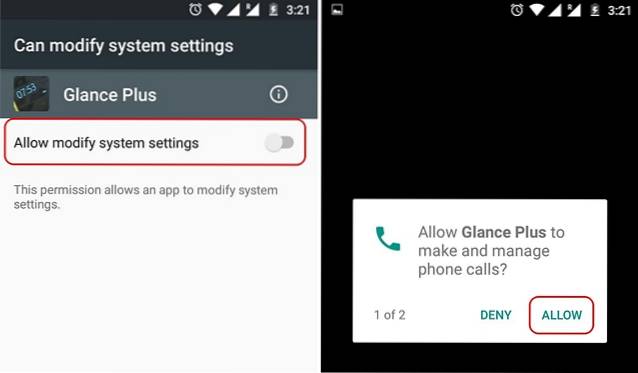
3. Une fois terminé, revenez à l'application Glance Plus et «Activer» l'application via le bouton bascule en haut à droite. Une fois activé, vous recevrez un message indiquant "Glance Plus est activé".
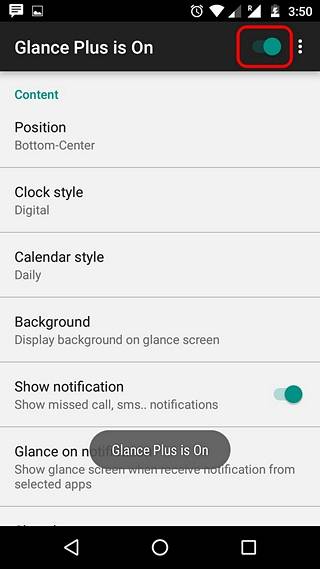
4. Ensuite, vous pouvez personnaliser le contenu de l'affichage Always-On. Une fois que vous avez terminé de personnaliser les différentes options, vous pouvez appuyez sur le bouton à trois points en haut à droite et appuyez sur "Aperçu"Pour voir à quoi il ressemble.
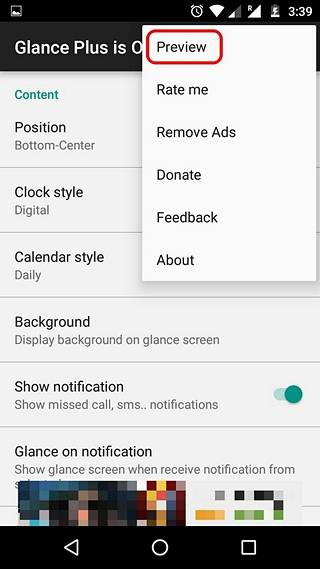
5. Après cela, verrouillez votre appareil et posez-le sur une surface plane. Prenez-le et vous devriez voir le nouvel écran Always-On cool, grâce à Glance Plus. Vous pouvez ensuite accéder à l'écran de verrouillage en appuyant simplement deux fois sur l'écran.

C'est assez facile, non? Eh bien, la bonne nouvelle est que l'application Glance Plus n'est pas en reste par rapport à l'écran Samsung Always-On, car elle apporte une pléthore de fonctionnalités. Vous pouvez personnaliser la position ainsi que le contenu de l'écran Always-On avec des options pour choisir différents styles d'horloge et de calendrier, afficher des arrière-plans, afficher des notifications spécifiques ou toutes les notifications, obtenir des informations sur la batterie, etc. changer la couleur du texte, la taille de la police, la luminosité et plus.
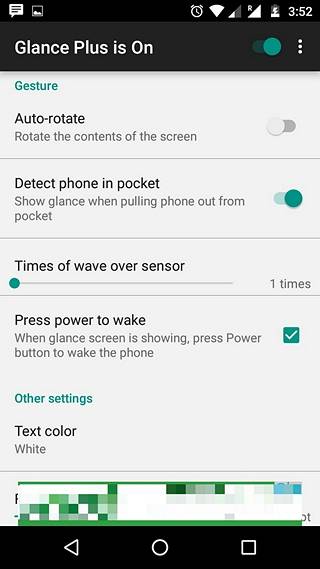
Noter: Pour voir les notifications avec Glance Plus, vous devrez autoriser l'accès aux notifications de l'application. Pour ce faire, allez à Paramètres-> Sons et notification-> Accès aux notifications et activer «Glance Plus» et sélectionnez "Permettre" dans l'invite suivante.
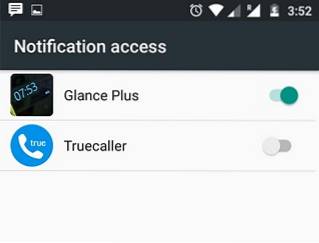
Si votre appareil ne dispose pas d'un écran AMOLED comme le Galaxy S7, cela peut consommer une grande partie de la batterie de votre appareil. Pour rendre l'utilisation de la batterie plus efficace tout en continuant à utiliser l'application, vous pouvez définir les heures d'inactivité et désactiver «Toujours activé», qui affiche l'écran Toujours activé chaque fois que l'appareil est verrouillé. Assurez-vous également de maintenir la luminosité de l'écran de veille au minimum.
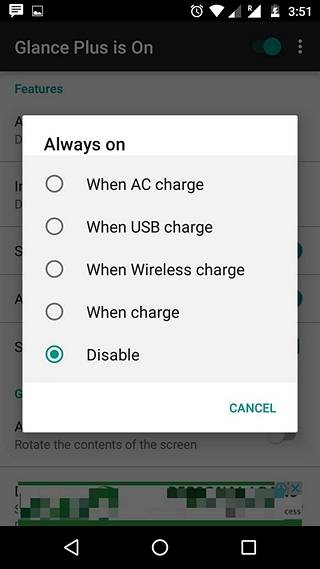
Bien que la plupart des fonctionnalités de l'application soient gratuites, certaines fonctionnalités telles que la luminosité adaptative sont disponibles via un achat in-app nominal de 0,99 $. En outre, l'application contient des publicités, mais si vous avez un problème avec cela, vous pouvez effectuer un achat intégré de 1,35 $ pour supprimer les publicités..
VOIR AUSSI: Comment obtenir la fonction Photos en direct de l'iPhone sur Android
Prêt à essayer l'affichage Always-On de Samsung sur votre appareil Android?
Si vous adorez le nouvel écran Always-On cool du Galaxy S7 Edge, c'est votre chance d'essayer la fonctionnalité sur votre propre appareil Android. Alors qu'est-ce que tu attends? Installez l'application, suivez les étapes et obtenez un nouvel écran de veille magnifique. Eh bien, essayez-le et faites-nous part de vos commentaires dans la section commentaires ci-dessous.
 Gadgetshowto
Gadgetshowto



